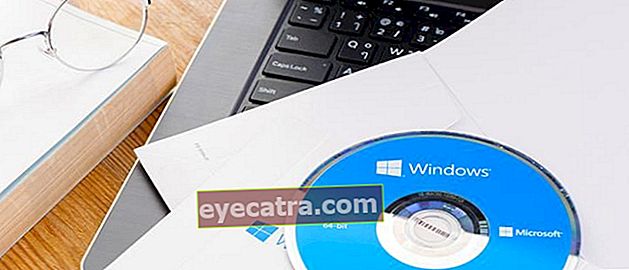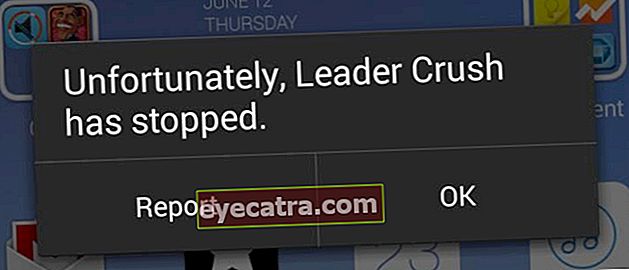hvordan man laver et videoslideshow fra fotos med musik
At lave en video fra en samling af forskellige fotos ved hjælp af musik er noget, nogle mennesker gør for at fejre et bestemt øjeblik. Men hvordan? Kom nu, lad os se hvordan!
Redigering af videoer er blevet en velkendt aktivitet siden trend YouTuber eller vlogger populær blandt teenagere, selv voksne.
Denne tendens har gjort mange mennesker villige til at lære at selvlære videoredigering af hensyn til presset budget så du ikke behøver at betale en anden for at gøre det.
Heldigvis er der i øjeblikket mange videoredigeringsapplikationer til Android og iOS, der ikke er for vanskelige at bruge.
Alligevel er der stadig mange bander mennesker, der har svært ved at betjene denne videoredigeringsapplikation.
Faktisk er der stadig nogle mennesker, der ikke forstår, hvordan man laver en simpel video som at kombinere flere fotos til en video.
Så i denne artikel vil ApkVenue fortælle dig, hvordan du laver en video lysbilledshow fra en samling af forskellige fotos ved at tilføje sange i videoen.
Sådan laver du et videoslideshow fra fotos med musik
Faktisk er der mange applikationer, som du kan bruge til at lave videoer, der kombinerer forskellige fotos med musik.
Men i denne artikel bruger ApkVenue et videoredigeringsprogram på Android, der kaldes YouCut - Video Editor.
 Apps Video og lyd InShot Inc. HENT
Apps Video og lyd InShot Inc. HENT Trinene kan ses i den følgende forklaring.
Trin 1 - Installer applikationen
Før du fortsætter til næste trin, skal du først og fremmest først installere videoredigeringsprogrammet, bande.
Hvis installationsprocessen er afsluttet, skal du åbne applikationen.
Trin 2 - Indtast det billede, du vil oprette et videodiasshow
- Når applikationen er åbnet, kan du vælg plus-symbolet som er nederst på startsiden.

- Når du har valgt plus-symbolet, bliver du bedt om at vælge de fotos, der skal medtages i videoen lysbilledshow.

- I dette trin kan du, i bunden af de valgte fotos, arrangere rækkefølgen af fotos ved hjælp af tryk og hold på det foto, du vil flytte rækkefølge af position.
Trin 3 - Indstil varigheden af hvert foto
- Når du er færdig med at vælge fotos, der skal medtages i videoen, føres du til siden redigering.

Det første trin du skal gøre er bestem varigheden af hvert foto.
Måden at ændre varigheden er at vælge det foto, du vil indstille, derefter vælg menu varighed.


- Når den er færdig, tryk på knappen tilbage for at vende tilbage til siden redigering.
Trin 4 - Indtast musik
Hvis varigheden af hvert billede, du indtaster, er indstillet, skal du indsætte musik for at gøre din video mere interessant.
Hvis du vil indsætte musik i videoen, kan du vælg menu musik, vælg derefter musik, der passer til dit videokoncept.

I menuen musik Der er tre menupunkter tilgængelige, nemlig fremhævet, for at vælge standardmusikken fra applikationen, Mit musik, for at vælge musik fra afspilningsliste os og effekt som giver en række lydeffekter.
Der er noget musik, som du kun kan bruge med den betalte version, men denne app forbereder dem også skabelon musik til den gratis version, bande.

- Hvis du har fundet passende musik, vælg knap brug.

- Derudover kan du også justere lydstyrken eller varigheden af musikken på denne måde vælge lag musik som du tidligere har indsat.

- Du kan også tilføje effekter falme ind og svinde bort så musikovergangen i begyndelsen og slutningen bliver glat.
Trin 5 - Gemme video
- Hvis du er færdig med at redigere videoen, er det næste trin at gemme den. Hvordan, vælg knap Gemme i øverste højre hjørne.

- Efter at have valgt knappen Gemme, får du mulighed for at indstille videokvaliteten fra og med lav til høj. Naturligvis tager høj kvalitet tid gengivelse filer og en større filstørrelse.

- Hvis du har valgt videokvaliteten, næste Vælg komprimere. Så din video er oprettet og gemt i galleriet.
Udover funktionen til at tilføje musik til videoer, kan du også tilføj filtre, emojier og tekst så videoen bliver mere interessant, ved du!.
Generelt, tekstfunktion er en af komponenterne i videoen, der oftest bruges til at gøre den mere informativ. ApkVenue fortæller dig, hvordan du tilføjer tekst til din video, bande!
Sådan tilføjes tekst til videoer
Efter at fotos er kombineret til en video lysbilledshow og også tilføjelsen af passende musik, det føles som om der mangler noget, hvis du ikke bruger tekstfunktionen.
Tekstfunktionen vil være meget nyttig, når den video, du laver, kun er en lysbilledshow af billederne uden nogen fortælling.
Det er meget let at tilføje tekst til videoen, bande. Kom nu, lyt til trinene!
Trin 1 - Vælg det foto, du vil tilføje tekst til
Før du giver tekstfunktionen til videoen, skal du først indstille, hvor mange minutter teksten skal placeres.
Du skal bare skifte lag video indtil retningslinjerne i denne applikation er nøjagtigt hvor teksten skal placeres.

Trin 2 - Vælg menu tekst
Hvis du har bestemt det minut, hvor teksten skal placeres, så skal du vælg menu tekst.
Dernæst dig skriv den tekst, du vil bruge på video.
Derudover kan du også vælge den type skrifttype, tekstfarve og tekstjustering, der skal anvendes på den skrift, der laves.

- Når det er færdigt, skal du bare klikke på krydsikonet i nederste højre hjørne. Færdig, deh!
Det var trinene til, hvordan man laver en video lysbilledshow fra en samling af forskellige fotos ved at indsætte en musik, bande.
Metoden er ret lang, men med den forklaring og de billeder, som ApkVenue giver dig, vil du helt sikkert forstå, ikke?
Læs også artikler om Tech Hack andre trækker fra Shelda Audita.